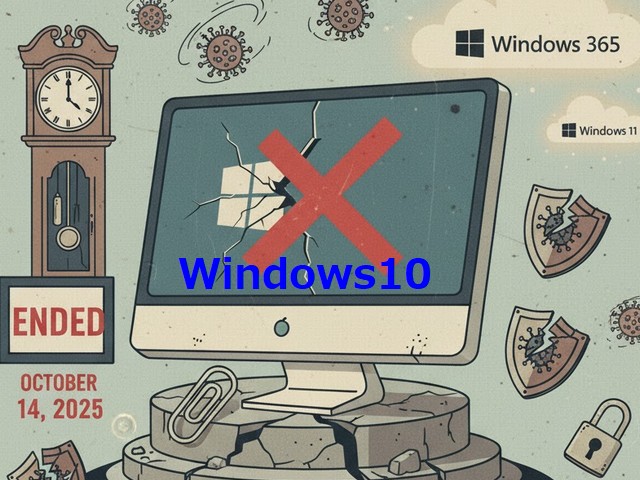 本日2025年10月14日は、多くの企業にとってIT環境を見直す上で、非常に重要な節目となる一日です。
本日2025年10月14日は、多くの企業にとってIT環境を見直す上で、非常に重要な節目となる一日です。
なぜなら、長年にわたり日本のビジネスシーンを支えてきた「Windows 10」、そして多くの方が日常業務で利用されている「Office 2019」(WordやExcelなど)のMicrosoftによる公式サポートが、2025年10月14日をもって終了したからです。
2025年10月15日から新しい環境へ
「Windows 10」と「Office 2019」はサポート終了
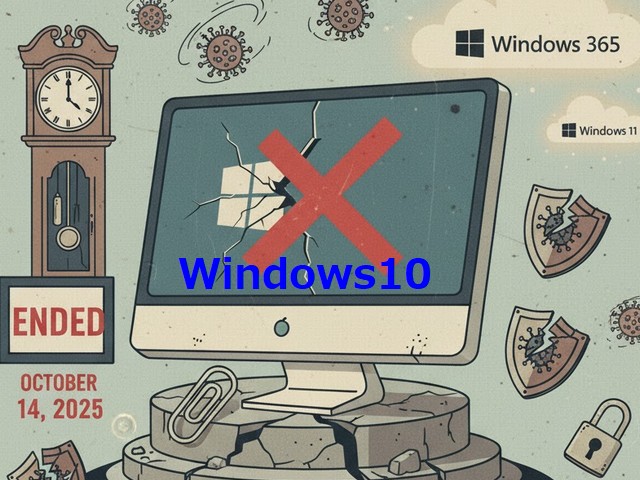
「明日からすぐにPCが使えなくなるわけではない」ため、この問題の重要性はなかなか伝わりにくいかもしれません。しかし、サポートが終了したPCをそのまま使い続けることには、事業を揺るかねない、静かで、しかし確実なリスクが潜んでいます。
今回は、この「サポート終了」が具体的に何を意味するのか、そして、この変化をむしろビジネスを前に進める好機と捉えるための、具体的な対策について丁寧に解説していきます。
「サポート終了」で本当に怖いのは何か?
まず、「サポートが終了する」とはどういうことか、その本質をご説明します。これは、Microsoftから「セキュリティ更新プログラム」が提供されなくなることを意味します。
これを家のセキュリティに例えてみましょう。これまでは、新しい空き巣の手口が見つかるたびに、警備会社が家の防犯システムを最新の状態にアップデートしてくれていました。しかし、本日からはそのサービスが停止します。家の鍵はかかりますし、一見、昨日までと何も変わりません。しかし、犯罪者が編み出した新しい侵入方法には、全くの無防備になってしまうのです。
具体的には、以下のようなリスクが日を追うごとに高まっていきます。
- 新しいウイルスやマルウェアへの無防備 日々巧妙化するウイルスやサイバー攻撃に対して、PCは無防備な状態になります。
- ランサムウェア(身代金要求型ウイルス)の標的 PC内のデータを暗号化し、解除のために金銭を要求するランサムウェアの格好の標的となり、事業の停止や多額の損失に繋がりかねません。
- 機密情報や顧客情報の漏洩 攻撃者によってPCが乗っ取られ、社内の重要データや大切なお客様の情報が外部に流出してしまう可能性があります。
- 取引先への加害 ウイルスに感染したPCから取引先へメールを送ってしまうなど、意図せずしてサイバー攻撃の「加害者」となり、企業の信用を根底から揺るがす事態に発展する恐れもあります。
10月15日からすぐに何かが起こるわけではありません。だからこそ、対策が後回しにされがちです。しかし、リスクは静かに、そして着実に積み重なっていくということを、ぜひご理解ください。
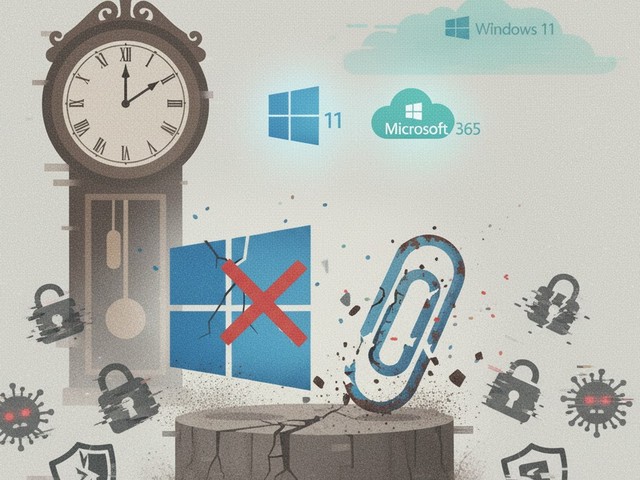
今こそIT環境を見直す好機。具体的な対策案
この変化は、見方を変えれば、自社のIT環境や働き方を改めて見つめ直し、より良くしていく絶好の機会と捉えることができます。ここでは、具体的な対策案を提案します。
対策1:最新のソフトウェア環境へ移行する(推奨される基本方針)
最も安全で確実な方法は、サポートが継続される新しい環境へ移行することです。これには大きく分けて2つの選択肢が考えられます。
選択肢A:Microsoft社の後継サービスへ移行する
これまで通りMicrosoft製品を使い続ける、最も標準的な選択肢です。 お使いのPCが要件を満たしていればWindows 11へアップグレードします。
そしてOfficeは「Office2024」というインストール版をライセンス購入するか、常に最新の機能とセキュリティが提供されるサブスクリプションサービス「Microsoft 365」へ移行するかのどちらかです。
Office2024のライセンスは電気店やAmazonでも購入できます。
サブスクサービスのMS365はMicrosoftの画面から直接契約することになります。
Officeソフトを使いたい場合は、「パッケージ版のOffice2024」か、サブスク型のオンラインで使う「Microsoft 365」かの二択です。
ここで考慮したいのが、今やビジネスに欠かせない「生成AI」の存在です。Microsoftの生成AI「Copilot」を本格的に業務利用するには、「Microsoft 365 Business Standard」(月額1,874円/税抜)といったプランに加え、別途Copilotのライセンス料(月額4,497円)が必要となり、合計で月額6,371円(税込み7,008円)のコストになります。
選択肢B:【新しい提案】Google Workspaceへ乗り換える
Office 2019のサポートが終了した今、私がもう一つの有力な選択肢として提案したいのが、Google Workspaceへの乗り換えです。
特に「Google Workspace Business Standard」プランは、月額1,600円(税抜)で、WordやExcelの代替となるGoogleドキュメントやスプレッドシートが利用できるだけでなく、高性能な生成AI「Gemini」が追加料金なしで標準搭載されています。
これからのビジネスツールが生成AIとセットで活用されるのが当たり前になることを考えると、このコストパフォーマンスは非常に魅力的です。
- Microsoft 365 + Copilot:月額 月額6,371円(税込み7,008円)
- Google Workspace (Gemini込み):月額 1,600円(税込み1,760円)
もちろん、長年使い慣れたOfficeソフトからの移行には多少の慣れが必要かもしれません。しかし、このサポート終了という大きな節目を機に、将来的なコストやAI活用の利便性まで見据えて、自社に最適なツールは何かを再検討してみる価値は十分にあるのではないでしょうか。
実際に私はGoogleWorkspaceのスタンダードを利用していますがビジネスでの利用なら非常に快適です。Office2024のライセンスもありますので二刀流です。
もしも私が、GoogleかMicrosoftかのどちらか一つにしなければならない事態になったのなら、GoogleWorkspaceスタンダードを選択します。利用環境にもよりますが、インターネット常時接続の環境なら快適に使えます。
対策2:古いPCを「ChromeOS Flex」で安全なサブマシンとして再生する
Windows 11の要件を満たしていないPCは、もう使えないのでしょうか。そんなことはありません。Googleが無料で提供している「ChromeOS Flex」をインストールすることで、これらのPCを安全なサブマシンとして蘇らせることができます。
「ChromeOS Flex」は動作が非常に軽快なため、古いPCでも快適に動作します。要するに「グーグルクロームブックPC」にするということです。
インターネットの閲覧やメールの確認、そして前述したGoogle Workspaceを使った事務作業など、用途を限定すればまだまだ十分に活躍できます。廃棄コストを削減し、IT資産を有効活用する賢い選択肢です。
実際に実施するためには上記の解説ページをよくご覧になってみてください。
【注意事項】
※OSがウインドウズでなくなります
※Googleのクロームブックのようになります
※ギガスクールで利用しているPCはこのOSが多いので初めての方でも安心です
対策3:有料延長サポート(ESU)という「時間稼ぎ」
Microsoftは、どうしても移行が間に合わない企業向けに、有料の延長セキュリティ更新プログラム(ESU – Extended Security Updates)というサービスを提供しています。これを契約すれば、サポート終了後も最大3年間、セキュリティ更新プログラムを受け取ることができます。
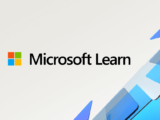
しかし、これはあくまで「時間稼ぎ」のための一時的な延命措置です。
- 料金が年々高額になる(1年目はデバイス1台あたり61ドル、2年目は122ドル、3年目は244ドルと倍増していきます)
- 受けられるのはセキュリティ更新のみで、新機能の追加や技術的なサポートはありません。
- 根本的な解決にはならず、問題を先送りしているに過ぎない
予算の都合などで、どうしても一時的に利用せざるを得ない場合もあるかもしれませんが、これは例外的な措置と捉え、基本的には対策1の「最新環境へのアップグレード」を目指すべきだと、私は考えます。
まずは自社の状況把握から始めましょう
本日、サポート終了という一つの時代が終わりを告げました。しかし、これは終わりであると同時に、新しい働き方へとシフトしていくための始まりでもあります。
まずは、慌てずに自社にWindows 10やOffice 2019のPCが何台あるのか、現状を把握することから始めてください。その上で、どのPCを、いつまでに、どのような方法で移行していくのかを計画することが大切です。
どうしても自社の状況がわからないとか不安だとかという場合は専門家に相談してください。

この記事を書いた遠田幹雄は中小企業診断士です
遠田幹雄は経営コンサルティング企業の株式会社ドモドモコーポレーション代表取締役。石川県かほく市に本社があり金沢市を中心とした北陸三県を主な活動エリアとする経営コンサルタントです。
小規模事業者や中小企業を対象として、経営戦略立案とその後の実行支援、商品開発、販路拡大、マーケティング、ブランド構築等に係る総合的なコンサルティング活動を展開しています。実際にはWEBマーケティングやIT系のご依頼が多いです。
民民での直接契約を中心としていますが、商工三団体などの支援機関が主催するセミナー講師を年間数十回担当したり、支援機関の専門家派遣や中小企業基盤整備機構の経営窓口相談に対応したりもしています。
保有資格:中小企業診断士、情報処理技術者など
会社概要およびプロフィールは株式会社ドモドモコーポレーションの会社案内にて紹介していますので興味ある方はご覧ください。
お問い合わせは電話ではなくお問い合わせフォームからメールにておねがいします。新規の電話番号からの電話は受信しないことにしていますのでご了承ください。

【反応していただけると喜びます(笑)】
記事内容が役にたったとか共感したとかで、なにか反応をしたいという場合はTwitterやフェイスブックなどのSNSで反応いただけるとうれしいです。
本日の段階で当サイトのブログ記事数は 6,864 件になりました。できるだけ毎日更新しようとしています。
遠田幹雄が利用しているSNSは以下のとおりです。
facebook https://www.facebook.com/tohdamikio
ツイッター https://twitter.com/tohdamikio
LINE https://lin.ee/igN7saM
チャットワーク https://www.chatwork.com/tohda
また、投げ銭システムも用意しましたのでお気持ちがあればクレジット決済などでもお支払いいただけます。
※投げ銭はスクエアの「寄付」というシステムに変更しています(2025年1月6日)
※投げ銭は100円からOKです。シャレですので笑ってご支援いただけるとうれしいです(笑)
株式会社ドモドモコーポレーション
石川県かほく市木津ロ64-1 〒929-1171
電話 076-285-8058(通常はFAXになっています)
IP電話:050-3578-5060(留守録あり)
問合→メールフォームからお願いします
法人番号 9220001017731
適格請求書(インボイス)番号 T9220001017731


